Raspberry Pi에서 Spotify를 재생하는 방법: 가이드
라즈베리 파이는 신용 카드 크기의 미니 컴퓨터입니다. 일반 마우스와 키보드를 사용하면서 모니터에 연결하여 작동합니다. 당신은 또한 수 Raspberry pi에서 Spotify 음악 재생, 그리고 정말 재미있고 흥미로운 다른 것들. 이 신용 카드 크기의 컴퓨터는 비디오 게임부터 에세이 입력, 비디오 게임 또는 음악 감상에 이르기까지 일반적인 데스크탑 컴퓨터가 할 수 있는 모든 작업을 수행할 수 있습니다.
음악을 사랑하고 Spotify가 있는 경우 Raspberry pi에서 Spotify Music을 재생하는 것은 Spotify에서 노래를 스트리밍하는 가장 저렴한 방법 중 하나가 될 수 있습니다. 그리고 당신이 그것을 할 수 있는 방법을 찾고 있다면 이 글이 궁극적으로 큰 도움이 될 것입니다. 또한 Spotify 프리미엄 계정이 없어도 Raspberry pi에서 Spotify 음악을 재생할 수 있는 방법을 찾을 수 있습니다. 따라서 이 새로운 발견에 동의한다면 사업을 시작하겠습니다.
컨텐츠 가이드 1부. Raspberry Pi에서 Spotify를 실행할 수 있습니까?2부. 내 Raspberry Pi에서 Spotify를 재생하려면 어떻게 하나요?3부. 프리미엄 없이 Raspberry Pi에서 Spotify 음악을 재생하는 방법은 무엇입니까?파트 4. 모든 것을 요약하려면
1부. Raspberry Pi에서 Spotify를 실행할 수 있습니까?
이제 우리가 게임을 할 수 있는 방법을 배울 시간입니다 스포티 파이 음악 켜기 라즈베리 파이. 우리는 그것을 경제적인 유형의 장치로 만들어야 합니다. Spotify Connect 하루 중 언제든지 원하는 모든 노래를 쉽게 재생할 수 있도록. 소개할 단계를 진행하려면 Spotify 프리미엄 버전이 필요합니다.
Raspberry Pi Spotify 연결 장치를 설정하는 방법
- 가장 먼저 해야 할 일은 시스템의 모든 것이 업데이트되었는지 확인하는 것입니다. raspberry pi를 Spotify Connect 장치로 쉽게 설정할 수 있는 시작 절차입니다. 모든 업데이트를 수행하기 위해 실행해야 하는 두 가지 명령이 있습니다.
"sudo apt 업데이트"
“sudo apt 업그레이드”
- 두 번째는 "apt Transport https" 및 "curl" 패키지를 모두 설치했는지 확인하는 것입니다. 패키지를 사용하려면 아래 코드를 실행해야 합니다.
"sudo apt install =y apt =transport=https curl"
- 이제 패키지를 설치했으므로 다음으로 해야 할 일은 저장소와 함께 "raspotify" GPG 키를 추가하는 것입니다. 저장소에서 가져온 모든 것을 확인할 수 있으려면 이 GPG 키가 필요합니다. 이 단계에서 모든 작업을 수행하려면 다음 코드가 필요합니다.
"curl-sSL httpd://dtcooper.github.io/raspotify/key.asc | sudo apt-key add-v-"
"에코 데브 https://dtcooper.github.io/ raspotify raspotify 메인' | sudo tee/etc/apt/sources.list.d/rapostify.list”
- 우리는 이미 Raspberry pi에 raspotify 저장소를 설치했습니다. 다음으로 해야 할 일은 Raspotify 패키지를 설치하는 것입니다. 이를 사용하여 Raspberry pi를 Spotify Connect Device로 전환할 수 있습니다. 패키지를 설치하려면 아래 코드를 실행해야 합니다.
"sudo apt 업데이트"
"sudo apt install raspotify"
- 이제 Raspotify 소프트웨어를 성공적으로 설치했으므로 자동으로 시작해야 합니다.
2부. 내 Raspberry Pi에서 Spotify를 재생하려면 어떻게 하나요?
이제 Raspberry pi가 설정되었으므로 다음으로 해야 할 일은 Raspberry pi에서 Spotify 음악을 재생하는 방법을 배우는 것입니다. 이를 수행하기 위해 따를 수 있는 몇 가지 방법을 알려 드리겠습니다.
방법 1. 볼루미오 사용
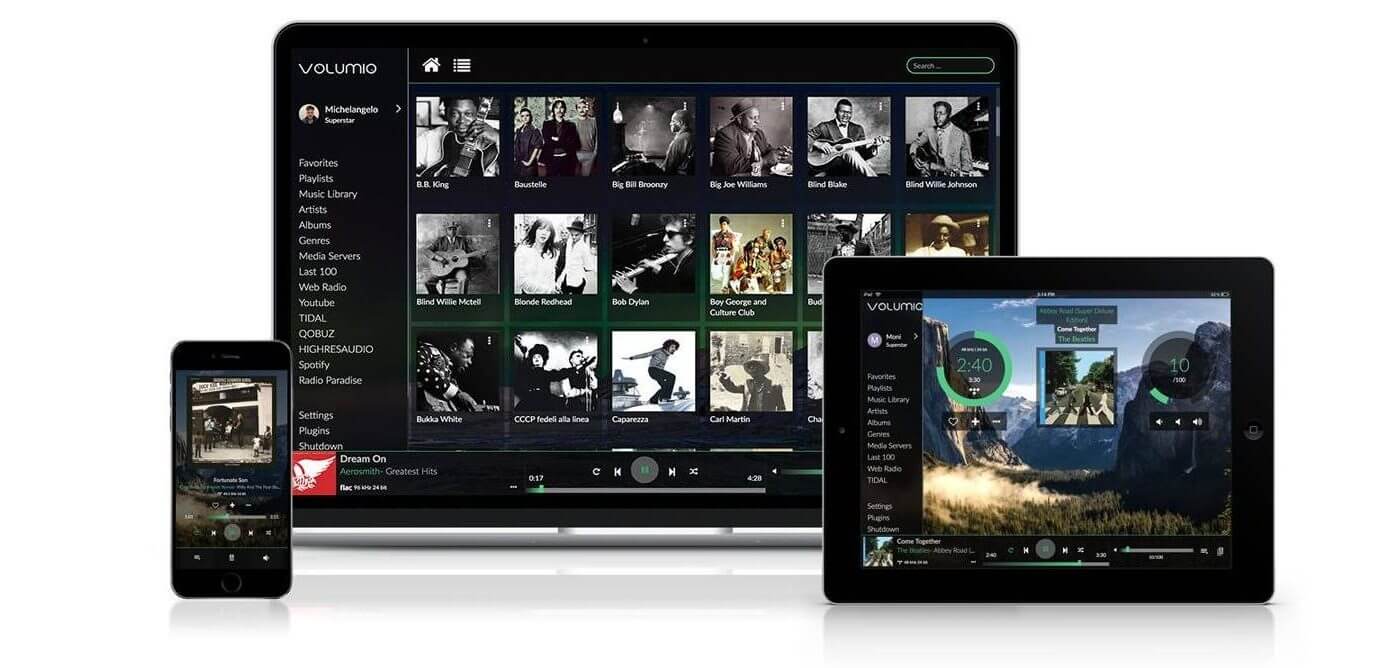
시도할 수 있는 첫 번째 방법은 Volumio를 사용하여 Raspberry pi에서 Spotify 음악을 재생하는 것입니다. 제어할 수 있는 웹 인터페이스를 사용하여 모든 유형의 음악을 좋은 품질로 재생할 수 있는 뮤직 플레이어입니다.
Raspberry pi가 잭 포트의 스피커에 연결되어 있는 동안 자신의 모바일 스마트폰을 사용하여 Volumio에 액세스할 수 있습니다. 다음은 라즈베리 파이에 Volumio를 설치하는 방법입니다.
- Volumio를 설치하려면 SD 카드가 있어야 하며 공식 웹사이트에서 Volumio를 다운로드해야 합니다. 라즈베리파이 부분에서 다운로드를 클릭합니다.
- 웹 사이트에서 설치 및 다운로드할 수 있는 Etcher가 필요할 때가 있습니다. Etcher는 SD 카드를 쉽게 만들 수 있는 도구로 알려져 있습니다.
- Etcher를 다운로드했으면 시작합니다. 왼쪽에서 Volumio 이미지를 볼 수 있으므로 선택하십시오. 그런 다음 "플래시!"를 선택하십시오.
- 그런 다음 몇 분 후에 SD 카드가 준비되었음을 확인할 수 있습니다.
- d 단계를 마치면 마지막으로 SD 카드를 Raspberry pi에 삽입하고 모든 것을 시작해야 합니다.
웹 인터페이스에서 모든 것을 관리할 수 있습니다. Wi-Fi만 사용할 수 있는 경우 수행해야 하는 추가 단계가 있습니다.
- 컴퓨터를 사용하여 Volumio Wifi 네트워크를 찾으면 암호 volumio2를 사용할 수 있습니다.
- 그런 다음 다른 웹 페이지가 열리고 구성 마법사가 있습니다. 이제 표시되는 모든 설정을 따를 수 있습니다.
- 이미 완료되면 일반 연결로 돌아갈 수 있습니다.
이를 통해 웹 인터페이스에 액세스할 수 있습니다.
- 라즈베리 파이 IP 주소를 찾으십시오.
- 이제 이 IP 주소를 입력할 수 있습니다. http://A.B.C.D
- 이제 Volumio의 인터페이스를 볼 수 있습니다.
다음 단계는 마침내 Spotify를 설치하고 재생하는 것입니다. 다음은 설치를 계속하기 위해 따라야 하는 단계입니다.
- 인터페이스의 오른쪽 상단에 있는 "설정"으로 이동합니다. 그런 다음 플러그인을 선택합니다.
- 목록에서 Spotify를 찾아 설치를 선택합니다.
- 몇 초 후 Spotify가 설치됩니다.
- 그런 다음 선택한 플러그인을 활성화하고 구성해야 합니다.
- Spotify를 활성화하려면 "끄기"를 클릭하십시오.
- 그런 다음 "설정"으로 이동하십시오.
- Spotify 자격 증명을 입력하면 Spotify 계정을 사용할 수 있습니다.
방법 2. Kodi 사용
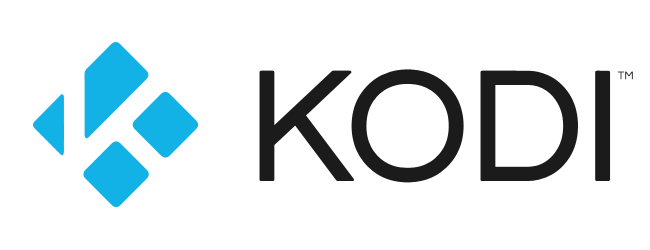
Raspberry pi에서 Spotify 음악을 재생하는 또 다른 방법은 Kodi를 사용하는 것입니다. Kodi는 미디어 센터 소프트웨어입니다. 그것을 사용하면 모든 미디어를 재생할 수 있습니다. 다음은 라즈베리 파이에 Kodi를 설치하는 방법입니다. 시작하려면 새 SD 카드를 가져와야 합니다. 예를 들어 플래시 OSMC를 사용하고 아래에서 인용할 단계를 따르십시오.
NS. SSH를 활성화해야 합니다.
SSH 작업을 활성화하려면 리포지토리 파일을 Raspberry pi로 보내야 합니다. 이렇게 하려면 "내 OSMC"로 이동한 다음 "설정"으로 이동하고 SSH 서버에 마우스를 가져간 다음 "적용"을 선택하여 시작할 수 있습니다. 그런 다음 WinSCP 및 Filezilla와 같은 SCP 클라이언트와 연결해야 합니다. 이 작업이 끝나면 현재 디렉토리에 새 폴더를 만들어야 합니다.
NS. Spotify 저장소 설치
두 번째 단계를 시작하려면 GitHub 페이지에서 찾을 수 있는 리포지토리 zip 파일을 다운로드해야 합니다. 그런 다음 조금 전에 생성한 폴더로 이동하여 다운로드한 파일을 업로드합니다. 그런 다음 추가 기능 브라우저용 OSMC로 돌아가면 "zip 파일에서 설치"가 표시되면 클릭합니다. 그런 다음 "홈 폴더"를 클릭하고 "다운로드"를 선택합니다. 그런 다음 특정 zip 파일을 클릭합니다.
씨. Spotify 구성 및 설치
이 리포지토리를 사용하여 Spotify를 설치하려면 Spotify 재생을 시작하여 시도할 수 있습니다. 그런 다음 애드온 브라우저에 있는 "저장소에서 설치"를 선택한 다음 "Marcelveldt's BETA Repository"로 마우스를 가져가 클릭합니다. "음악 추가 기능" 범주에서 Spotify를 볼 수 있습니다. 찾은 다음 클릭한 다음 "설치"를 선택합니다. Spotify를 재생할 수 있는 마지막 단계를 위해 "메뉴"에서 찾을 수 있는 "음악"을 클릭합니다.
3부. 프리미엄 없이 Raspberry Pi에서 Spotify 음악을 재생하는 방법은 무엇입니까?
라즈베리 파이에서 Spotify 음악을 재생할 수 있는 방법이 많이 있습니다. 위에서 두 가지를 논의했습니다. 하지만 프리미엄 계정 없이도 이 작업을 수행할 수 있다는 사실을 알고 계십니까?
예, 오늘날 우리가 가지고 있는 놀라운 도구 중 하나를 통해 가능합니다. AMusicSoft Spotify Music Converter, 전문 변환기입니다. 궁극적으로 시도해 보고 변환 요구 사항에 대한 파트너로서 얼마나 좋은지 보고 싶게 만드는 많은 좋은 기능이 있습니다. AMusicSoft를 사용하는 것의 몇 가지 장점은 다음과 같습니다. Spotify Music Converter.
- 이 전문 변환기를 사용하는 동안 시간을 절약하고 도움을 받아 전체 앨범이나 재생 목록을 변환할 수 있습니다. 다른 노래 다음에 노래를 다룰 필요가 없습니다. 많은 노력도 절약할 수 있습니다.
- FLAC, MP4, MP3 등 원하는 모든 파일 형식에서 가장 원하는 노래를 변환하세요, AMusicSoft Spotify Music Converter 원스톱 편의 도구입니다. 귀하의 기본 설정이나 필요한 사항에 따라 원하는 파일 형식을 선택할 수 있습니다. MP3 형식을 선호하는 경우 다음을 수행할 수 있습니다. Spotify 노래를 MP3 형식으로 변환.
- 디지털 권리 관리 또는 DRM과 같은 기술적 제한은 더 이상 문제가 될 수 없습니다. AMusicSoft를 사용하면 Spotify Music Converter, 이제 한 장치에서 다른 장치로 파일을 쉽게 전송할 수 있습니다 DRM 보호 없이.
- 월간 구독료를 지불하지 않아도 되므로 많은 비용을 절약할 수 있습니다. 이제 노래에 무제한으로 액세스할 수 있으며 추가 비용을 지불하지 않고도 원하는 모든 노래를 다운로드할 수 있습니다. 재미있고 경제적인 것 같죠?
- 이 전문 변환기는 단계가 쉽고 사용이 매우 쉽습니다. 사용하기로 선택했을 때 더 이상 많은 단계와 복잡한 프로세스를 처리할 필요가 없습니다.
AMusicSoft를 사용하는 방법에 대한 단계는 다음과 같습니다. Spotify Music Converter.
AMusicSoft를 엽니다 Spotify Music Converter.
AMusicSoft 실행 Spotify Music Converter, 제공되는 모든 내용을 볼 수 있습니다. 원하는 모든 노래와 트랙을 미리 선택하고 이 전문 변환기가 단 몇 분 만에 작업을 제대로 수행하는 방법에 놀라실 수 있습니다. 원하는 경우 전체 앨범이나 전체 재생 목록을 선택할 수 있습니다.

변환된 모든 노래에 대한 폴더를 만드십시오.
두 번째 단계는 모든 출력 파일을 저장할 폴더를 만드는 것입니다. 이 폴더를 개인화하고 자신의 기본 설정에 따라 이름을 바꿀 수 있습니다. 그것은 노래의 제목, 앨범 또는 노래를 부른 아티스트의 이름일 수 있습니다.
변하게 하다.
그리고 마지막 단계에서 "변환"을 클릭하여 듣고 싶은 모든 노래를 마침내 즐기십시오.

AMusicSift를 사용하여 쉽게 변환할 수 있도록 따라야 하는 세 가지 쉬운 단계는 모두 다음과 같습니다. Spotify Music Converter. 그것의 도움으로 노래의 변환 및 전송은 현실에서 불과 세 단계 떨어져 있습니다.
파트 4. 모든 것을 요약하려면
음악은 직장에서 가정에 이르기까지 일상 생활의 중요한 부분입니다. 그것은 우리의 스트레스를 줄이고 우리 삶의 모든 힘들고 행복한 시간에 대처할 수 있도록 도와주는 파트너입니다. 이 기사가 raspberry pi에서 Spotify 음악을 재생할 수 있는 방법을 식별하는 데 도움이 되기를 바랍니다.
그 외에도 AMusicSoft와 같은 전문적인 변환기를 발견할 수 있다는 것도 보너스입니다. Spotify Music Converter는 가장 원하는 노래를 보다 다양한 파일 형식으로 쉽게 변환하는 데 사용할 수 있는 유용한 도구입니다.
사람들은 또한 읽습니다
로버트 패브리는 열렬한 블로거이며, 기술에 관심이 많은 열광자입니다. 그는 몇 가지 팁을 공유함으로써 여러분을 오염시킬 수도 있습니다. 그는 또한 음악에 대한 열정이 있으며, 이 주제에 대해 AMusicSoft에 글을 썼습니다.